7 解決方案:修復 iOS 12 App Store 無法正常工作的問題
儘管 iOS 15/14 發布後收到了積極的反饋,但一些用戶抱怨 iOS 15/14 App Store 沒有下載。 據觀察,更新 iOS 版本後,用戶無法以理想的方式訪問 App Store。 新的 iOS 15/14 更新當然也不例外。 如果您的 iOS 15/14 App Store 在升級後無法運行或無法連接,請執行某些修復。 為了幫助您解決 iOS 15/14 無法連接 App Store 的問題,我們想出了一些周到的解決方案。 閱讀本教程,了解如何通過 15 種方式解決 iOS 14/7 App Store 無法連接問題。
- 1.通過蜂窩數據打開App Store訪問
- 2. 檢查您的設備是否過時?
- 3. 重置您的 Apple 帳戶
- 4.強制刷新App Store
- 5.重新啟動您的設備
- 6.重置其網絡設置
- 7. 檢查蘋果服務器是否宕機
修復 iOS 15/14 App Store 無法正常工作的解決方案
如果 iOS 15/14 App Store 無法下載或無法運行,您需要診斷問題並提出解決方案。 我們建議遵循這些解決方案。
1.通過蜂窩數據打開App Store訪問
您的 App Store 訪問權限可能會被關閉以獲取蜂窩數據。 據觀察,默認情況下,用戶只有在連接到 Wifi 時才能訪問 App Store。 這會阻止他們使用蜂窩數據訪問 App Store,並導致 iOS 15/14 App Store 無法運行問題。
1. 要解決此問題,請轉到設備上的設置並訪問其“移動數據”部分。

2. 尋找“App Store”選項。
3. 如果它關閉,通過滑動切換選項將其打開。

4. 重啟手機,再次嘗試訪問 App Store。
2. 檢查您的設備是否過時?
完成 iOS 升級後,設備的日期和時間可能設置錯誤。 這導致許多用戶的 iOS 15/14 無法連接到 App Store 問題。 幸運的是,它有一個簡單的修復方法。 您可以在設備上自動設置日期和時間,以解決 iOS 15/14 App Store 無法連接的問題。
1. 解鎖您的設備並訪問其設置 > 常規選項。
2. 您可以訪問常規設置下的“日期和時間”功能。
3. 打開“自動設置”選項並退出。
4. 再次嘗試訪問應用商店。

3. 重置您的 Apple 帳戶
當iOS 15/14 App Store出現無法下載問題時,通過重置蘋果賬號解決。 退出您的 Apple 帳戶並重新登錄後,您可以輕鬆解決此問題而不會遇到太多麻煩。 不用說,這是 iOS 15/14 無法連接到 App Store 問題的最簡單解決方案之一。
1. 首先,解鎖您的設備並轉到其設置。
2. 訪問“iTunes & App Store”部分。
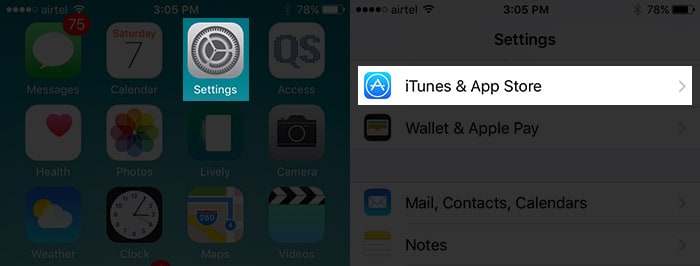
3. 從這裡,您需要點擊您的帳戶(Apple ID)。
4. 這將提供幾個選項。 選擇從此處退出您的 Apple 帳戶。
5. 稍等片刻,然後使用相同的憑據重新登錄。
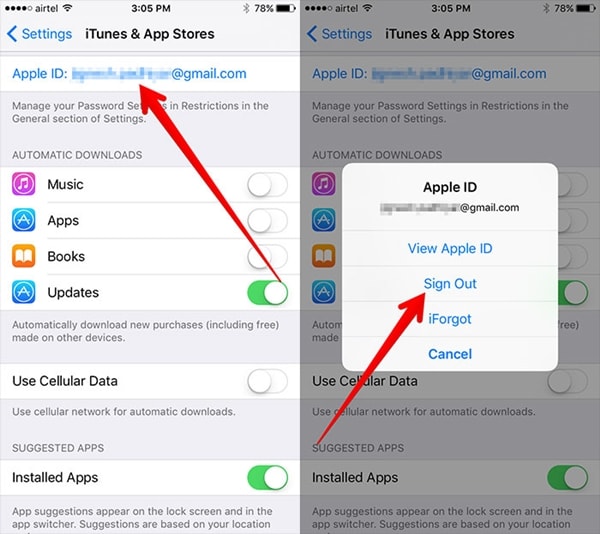
4.強制刷新App Store
對於 iOS 15/14 App Store 無法正常工作的問題,這無疑是最簡單、最快捷的修復方法之一。 即使 App Store 會自動刷新,您也可以強制執行相同的操作並使其正常工作。 通過這種方式,您將能夠強制重新加載 App Store 並訪問您選擇的任何應用程序。 要修復 iOS 15/14 App Store 無法連接問題,請按照下列步驟操作:
1. 在您的設備上啟動 App Store 並允許它加載。
2.即使加載不出來,你仍然可以訪問它的基本界面。
3. 在底部,您可以在導航欄中看到各種選項(如精選、熱門圖表、搜索等)。
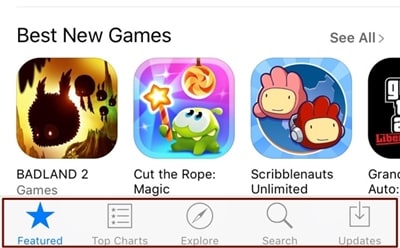
4. 連續點擊App Store導航欄十次。
5. 這將強制刷新 App Store。 您可以再次查看它重新加載並在之後訪問它而不會遇到任何麻煩。
5.重新啟動您的設備
有時,修復 iOS 15/14 App Store 無法連接問題的最簡單解決方案可以通過重新啟動設備來實現。 重新啟動 iPhone 後,您可以通過這種方式解決與之相關的大部分問題。
按下設備上的電源按鈕。 這將在屏幕上顯示電源滑塊。 現在,滑動屏幕,您的設備將關閉。 稍等片刻後,您可以再次按下電源按鈕重新啟動設備。

如果您的 iPhone 無法正常工作,您也可以強制重啟它來修復它。 它將打破您設備的當前電源循環並解決 iOS 15/14 App Store 不下載挫折。 如果您使用的是 iPhone 7 或更高版本,則只需同時長按電源和降低音量按鈕即可強制重啟設備。 對於早期的設備,同時按下 Home 和 Power 按鈕也可以做到這一點。
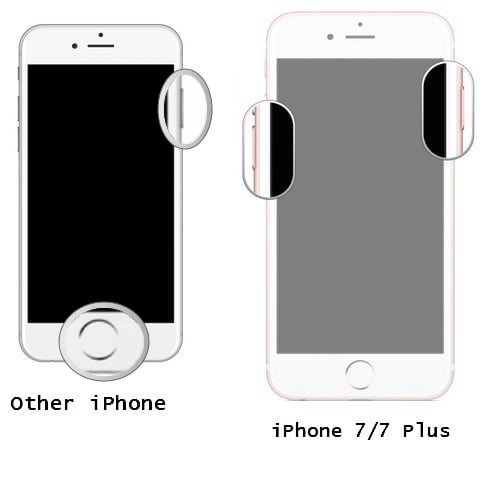
6.重置其網絡設置
如果上述解決方案似乎都不起作用,您需要採取一些附加措施來解決 iOS 15/14 App Store 無法正常工作的問題。 不過,這將重置您設備上所有已保存的網絡密碼和其他設置。 通過重置設備上的網絡設置,您很有可能能夠克服這一挫折。
1. 為此,請解鎖您的設備並訪問其設置。
2. 導航到設置 > 常規 > 重置以獲取與其關聯的所有選項。
3. 點擊“重置網絡設置”並確認您的選擇。
4. 稍等片刻,您的設備將重新啟動。
5.重啟設備後,再次嘗試訪問App Store。

7. 檢查蘋果服務器是否宕機
即使發生這種情況的可能性非常小,Apple 的 App Store 服務器也可能出現問題。 在您採取任何附加措施(例如重置設備)之前,建議您訪問 Apple 的系統狀態頁面。 它提供所有主要 Apple 服務器和服務的實時狀態。 如果 Apple 端有與 App Store 相關的問題,您可以從該頁面進行診斷。
檢查蘋果系統狀態:https://www.apple.com/uk/support/systemstatus/

通過遵循這些簡單的解決方案,您將解決 iOS 15/14 App Store 無法連接而不會遇到任何問題。 如果您仍然無法訪問 iOS 15/14 App Store,請在下面的評論中告訴我們相關問題。